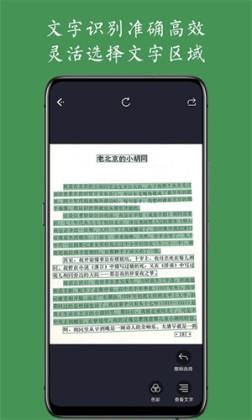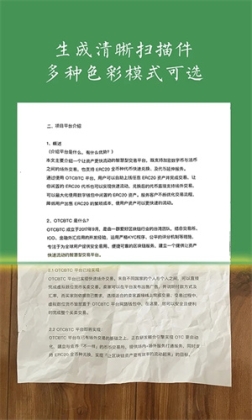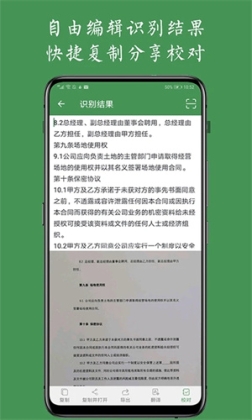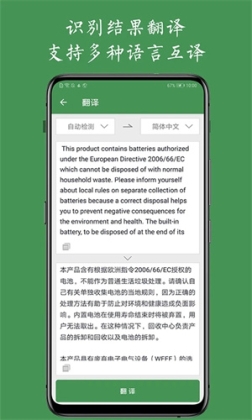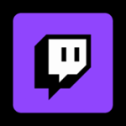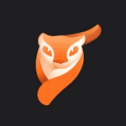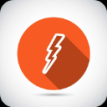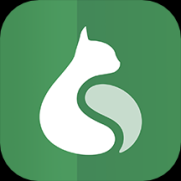
白描app最新版 v3.4.7 安卓版
- 大小:31.66MB
- 更新时间:2024-12-27
- 语言:简体中文
- 类型:软件
- 运行环境:android 、iOS
- MD5:3f6b39c218642eb1c8e5fb203934808a
- 备案号:京ICP备19050660号-5A
- 权限:点击查看
- 隐私:点击查看
软件介绍
白描app的最新版本是一款特别好用的OCR文字识别软件,识别的效率特别高,速度也特别快。它不光能帮你迅速扫描并识别文档里的内容,还能让你下载并管理文件,这在快速编辑文件方面有着特别关键的作用。这个软件的使用界面相当简洁,一进入首页就能直接使用服务了,使用起来感觉特别好,是个没有弹窗广告骚扰的绿色安全的工具软件。
白描app 的最新版本能够提取外语文字,还能对文件进行批量处理,用起来特别简单,很容易就能掌握,能让您随便使用,给您的工作和学习带来了便利,在同类软件里那可是出类拔萃的,有非常多的人都在使用。

软件特色
1、云端识别,云端OCR识别引擎,识别准确度随着自动学习越来越高,识别速度快;另外可以放心的是,图片上传经过加密处理,无需担心隐私。
2、批量识别,同类app里的领跑者,能一次识别50张图片,批量识别后也可以对多张原图同时进行校对。
3、表格识别,自动识别生成Excel文件。
4、自由导出与编辑识别结果。
5、识别结果自动存为历史记录,检索方便。
6、识别结果翻译,支持简体中文、日语、英语、韩语、法语、西班牙语、阿拉伯语、俄语、德语、葡萄牙语、意大利语、繁体中文、粤语、文言文的互译。
7、多语言识别,支持中文、英语、日语、韩语、法语、德语、俄语、西班牙语的OCR识别;留学生说“白描用来处理上课笔记实在是太好用了”。
8、自动识别文档边界生成扫描件,将摄像头对准文档,即可自动识别边界并拍出扫描件,多种文档色彩可供选择。
9、自动识连续拍照扫描件,如果有多张文档待生成扫描件,只要相机对着每张文档即可全部自动拍出来。
10、生成的扫描件图片直接生成PDF文件,可将多张扫描件直接生成一个PDF,自由分享与保存。
11、灵活选择,手指流畅顺滑,即可分块选择需要的文字,想要哪段点哪段;识别结果可编辑且选择复制到各种app中使用。
12、快速校对,在识别结果页面点击“校对”按钮进行校对,弥补OCR技术的不完美之处。
13、识别结果自动分段,弥补了大多数识别软件无法还原原文段落的问题。

软件功能
1、手机里的扫描仪,自动识别文档边界生成扫描件
将摄像头对准文档,即可自动识别边界并拍出扫描件,多种文档色彩可供选择。
2、自动识连续拍照扫描件
如果有多张文档待生成扫描件,只要相机对着每张文档即可全部自动拍出来。
3、生成的扫描件图片直接生成PDF文件
可将多张扫描件直接生成一个PDF,自由分享与保存。
4、灵活选择
手指流畅顺滑,即可分块选择需要的文字,想要哪段点哪段(想查看所有文本,不需要按行点选);识别结果可编辑且选择复制到各种app中使用,支持微信、QQ、有道云、印象笔记等软件。
5、快速校对
在识别结果页面点击“校对”按钮进行校对,可以在不离开编辑区域的情况下方便对照着原文修改,弥补OCR技术的不完美之处(大概是手写字不够工整时需要担待一点)。
6、识别结果自动分段,弥补了大多数识别软件无法还原原文段落的问题;
7、系统插件翻译,无需打开翻译APP
在 Safari 等软件中,您可以选择一段文字,然后点击共享,在弹出的菜单中选择白描直接进行翻译,省去了打开翻译APP的步骤。
白描app最新版提取文字的具体步骤
1、若是你想要使用白描,来提取图片上的文字,就需要先点击从自己的手机图库或者进行拍照,来选择要进行文字提取的照片。

2、在选择好自己要提取文字的图片之后,点击右下角的按钮来进行该图片的扫描,从而识别和提取文字。

3、接下来在扫描完成之后,就可以点击选择图片中的文字,然后通过右下角的按钮来提取出该文字了!

4、这样一来,你就可以通过下方的“复制”按钮来复制提取的文字,或者直接对提取出的英文进行翻译哦!

使用小技巧
1.直接识别,选择文字
大多数是用白描识别文字的人,都是选一张图或者拍照后,直接点击右下角的文字识别按钮,识别然后选择文字。
识别之后其实默认就是全选,如果需要全部的文字,不需要再手动去选择所有,如果仅仅需要一部分,就用手去选择需要的文字行。
2.先选区,后识别
这个方式很多人没用过,但其实非常方便。如果你只需要一张图的一部分或几部分,可以使用自由选区识别。
在识别页面顶部切换到“自由选区”即可,就可以用手先画出要识别的部分,然后点击识别就可以。
3.竖排文字识别
有一些书,是竖排的,比如很多繁体古籍,或者一些日文书,识别这种竖排版的,可以把识别语言切换到“自动检测语言”,就可以应对啦。
4.过滤杂乱背景
还有一些书,纸非常薄,透出了背面的字,会影响识别准确度,这时,可以通过白描的色彩变换功能,过滤掉背面的杂质。
“黑白文档”与“灰度文档”都可以解决这个问题。
7.4分
- 575%
- 416%
- 35%
- 21%
- 13%